WMA 또는 Windows Media 오디오 파일을 편집하면 널리 사용되는 이 파일 형식으로 저장된 오디오 콘텐츠가 수정됩니다. 여기에는 WMA 파일을 다른 형식으로 절단, 병합, 향상 또는 변환하는 작업이 포함됩니다. 올바른 소프트웨어를 사용하면 오디오 속성을 조정하고, 노이즈를 제거하고, 효과를 추가하고, 심지어 트랙을 분할하여 다양한 기능을 제공할 수 있습니다. 권리를 찾으세요 WMA 편집 소프트웨어 고품질의 효율적인 오디오 출력을 제공합니다.
1부. Mac 및 Windows에서 오프라인으로 WMA 파일을 편집하는 방법
AVAide 비디오 컨버터 Windows 및 Mac에서 사용할 수 있는 다운로드 가능한 응용 프로그램입니다. 이 애플리케이션의 적응형 사용자 인터페이스를 통해 사용자는 이를 사용하는 데 아무런 문제가 없으며 쉬운 작업 흐름을 제공합니다. WMA 파일을 변경하고 조작하는 기능이 포함되어 있어 사용자는 오프라인에서 WMA 파일을 쉽게 편집할 수 있습니다. 이 앱은 WMA 중심 앱은 아니지만 확실히 편집에 적합한 도구를 제공합니다. Windows 및 Mac 애플리케이션 사용 방법을 알아보려면 아래 단계를 따르세요.
1 단계애플리케이션 획득 및 실행
가장 먼저 해야 할 일은 애플리케이션을 다운로드하고 설치하는 것입니다. 아래 제공된 버튼을 클릭하세요. 설치 후 해당 아이콘을 두 번 클릭하여 애플리케이션을 실행합니다.
2 단계도구를 선택하고 파일을 가져옵니다.
응용 프로그램을 시작한 후 사용할 도구를 선택하십시오. 이 경우에는 다음을 사용하겠습니다. 소음 제거제 WMA 파일을 편집하는 도구입니다. 그냥 클릭하세요 공구 상자 그리고 찾아 소음 제거제. 이를 클릭하면 새 화면 팝업이 나타나고 디렉터리에서 WMA 파일을 가져올 수 있는 옵션이 제공됩니다. 큰거 누르시면 됩니다 + 애플리케이션 중앙에 있는 버튼을 클릭하세요.

3단계WMA 파일 편집
WMA 파일을 가져온 후에는 이제 WMA 파일을 편집할 수 있습니다. 그렇게 하려면 용량, 지연, 그리고 오디오 트랙 옵션. 변경하고 편집할 수도 있습니다. 이름 그리고 산출 WMA 파일의 용도에 따라 파일을 편집하십시오.

4단계파일 내보내기
마지막으로 WMA 파일 편집이 완료되었습니다. 이제 파일을 내보낼 준비가 되었습니다. 그렇게 하려면 큰 아이콘을 클릭하세요. 내 보내다 신청서 오른쪽 하단에 있는 버튼을 클릭하세요. 클릭하면 새로 편집한 파일을 로컬 디렉터리로 내보냅니다.
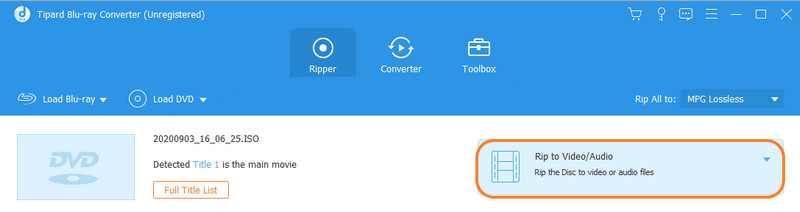
2부. WMA 파일을 온라인으로 편집하는 방법
Apowersoft 온라인 오디오 편집기는 사용자가 WMA 파일을 온라인으로 편집하고 기타 다양한 오디오 형식을 편집할 수 있는 다목적 웹 기반 도구입니다. 또한 다양한 기타 오디오 형식을 지원하므로 복잡한 소프트웨어를 설치할 필요 없이 온라인으로 오디오 콘텐츠를 편집하려는 사람들에게 편리하고 접근 가능한 선택이 됩니다.
1 단계먼저, 브라우저에 링크를 입력하여 사이트에 접속해야 합니다. 그 후에는 다음을 클릭해야합니다. 오디오 탭를 클릭하면 WMA 파일을 편집할 수 있는 옵션이 표시됩니다. 그런 다음 WMA 파일을 편집하는 데 사용할 도구를 선택합니다. 이 경우에는 다음을 사용합니다. 소음 감소기 소음을 줄이고 WMA 파일을 편집하세요. Noise Remover는 WMA 파일에 있는 배경 소음을 제거할 수 있는 선택권을 제공합니다.
2 단계그 후에는 파일을 업로드해야 합니다. 로컬 디렉터리에서 WMA 파일을 선택하라는 메시지가 표시됩니다. 디렉터리로 리디렉션된 후 WMA 파일을 선택하세요.
3단계이제 WMA 파일을 편집하십시오. 그렇게 하려면 특정 항목을 선택하세요. 소음 감소 원하는 유형. 이렇게 하면 특정 유형의 노이즈가 제거되며, WMA 파일에서 여러 종류의 노이즈를 제거하려면 동일한 프로세스를 수행하면 됩니다.
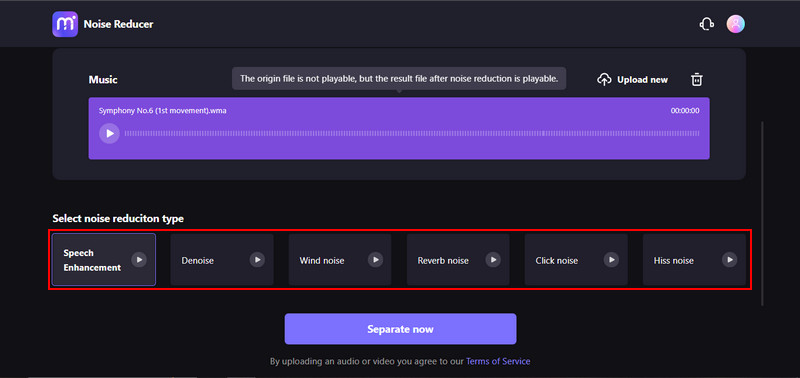
4단계드디어 모든 편집이 끝났습니다. 이제 소음을 분리하고 WMA 파일을 다운로드할 수 있습니다. 아래 강조 표시된 버튼을 클릭하시면 됩니다.
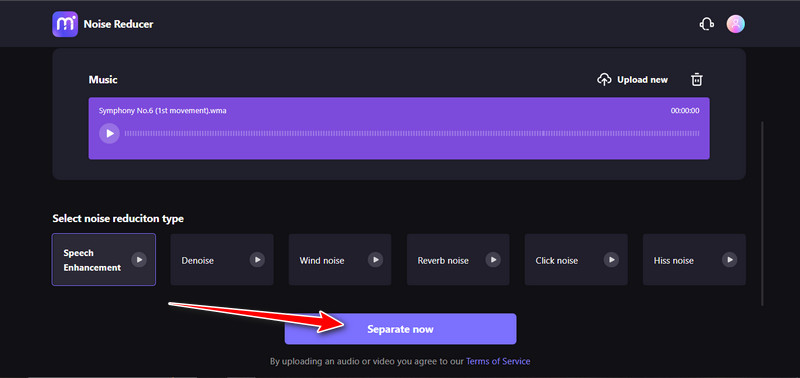
3부. WMA 파일 편집에 관한 FAQ
WMA 또는 MP3 중 어느 것이 더 낫습니까?
인기를 기준으로 볼 때 MP3는 오늘날 사용 가능한 대부분의 장치와의 안정성과 호환성이 더 뛰어나기 때문에 확실히 더 나은 것입니다.
휴대폰에서 WMA 파일을 편집할 수 있나요?
다운로드할 수 있는 애플리케이션이 있지만 품질이 저하될 수 있으므로 휴대폰에서 WMA 파일을 편집하지 않는 것이 좋습니다.
편집 중에 WMA 파일을 다른 형식으로 변환할 수 있습니까?
전적으로. WMA 파일을 편집하는 동안 사용하는 응용 프로그램에 따라 파일의 출력 유형을 전환할 수 있습니다. 그러나 대부분의 응용 프로그램에서는 오디오 파일의 출력 형식을 변경할 수 있습니다.
WMA 파일을 편집할 때 주의해야 할 점은 무엇입니까?
WMA 파일 편집 권한은 저작권 및 라이센스 제한의 대상이 될 수 있으므로 항상 주의하십시오. 향후 문제가 발생하지 않도록 항상 이러한 사항을 주의 깊게 살펴보시고, 저작권 침해로 인용된 경우 해당 파일을 신속하게 제거하여 더 이상의 문제가 발생하지 않도록 하세요.
WMA 파일을 무료로 편집할 수 있나요?
예, WMA 파일을 무료로 편집할 수 있습니다. WMA 파일을 편집하려면 인터넷이나 사이트에서 다운로드할 수 있는 무료 응용 프로그램을 찾으세요. 또는 사용자가 WMA 파일을 편집할 수 있는 다양한 기능을 갖춘 온라인 도구인 Media.io를 사용해 볼 수도 있습니다.
WMA 파일 편집은 올바른 도구를 사용하면 쉬운 작업입니다. 이러한 파일을 편집할 수 있는 프로그램의 급속한 발전으로 인해 Windows 7에서 WMA 파일을 편집하는 방법 귀하의 브라우저에는 WMA 파일을 편집하는 데 사용할 수 있는 수많은 응용 프로그램과 웹 기반 도구가 제공됩니다. 기술을 향상시키기 위해 가능한 한 많은 애플리케이션을 시험해보고 전문 도구를 더 잘 이해하기 위해 구독하는 훨씬 더 고급 소프트웨어로 이동해야 합니다.
품질 손실 없이 비디오 및 오디오 및 DVD를 변환하는 가장 포괄적인 미디어 변환기.



 안전한 다운로드
안전한 다운로드


